プロファイルグループ管理
プロファイルグループ管理では、プロファイル管理上で作成した複数のプロファイルをグループ化し、1つのプロファイルとして取り扱うことができます。
プロファイルグループに設定した任意のプロファイルは、設定した比率に応じてecforce LPにて、表示の出し分けを行うことができますので、プロファイルグループで発行するソースコードを用いてsmart dialogのABテストに利用してください。
プロファイルグループ新規作成
「プロファイルグループ管理 > 新規作成」をクリックします。
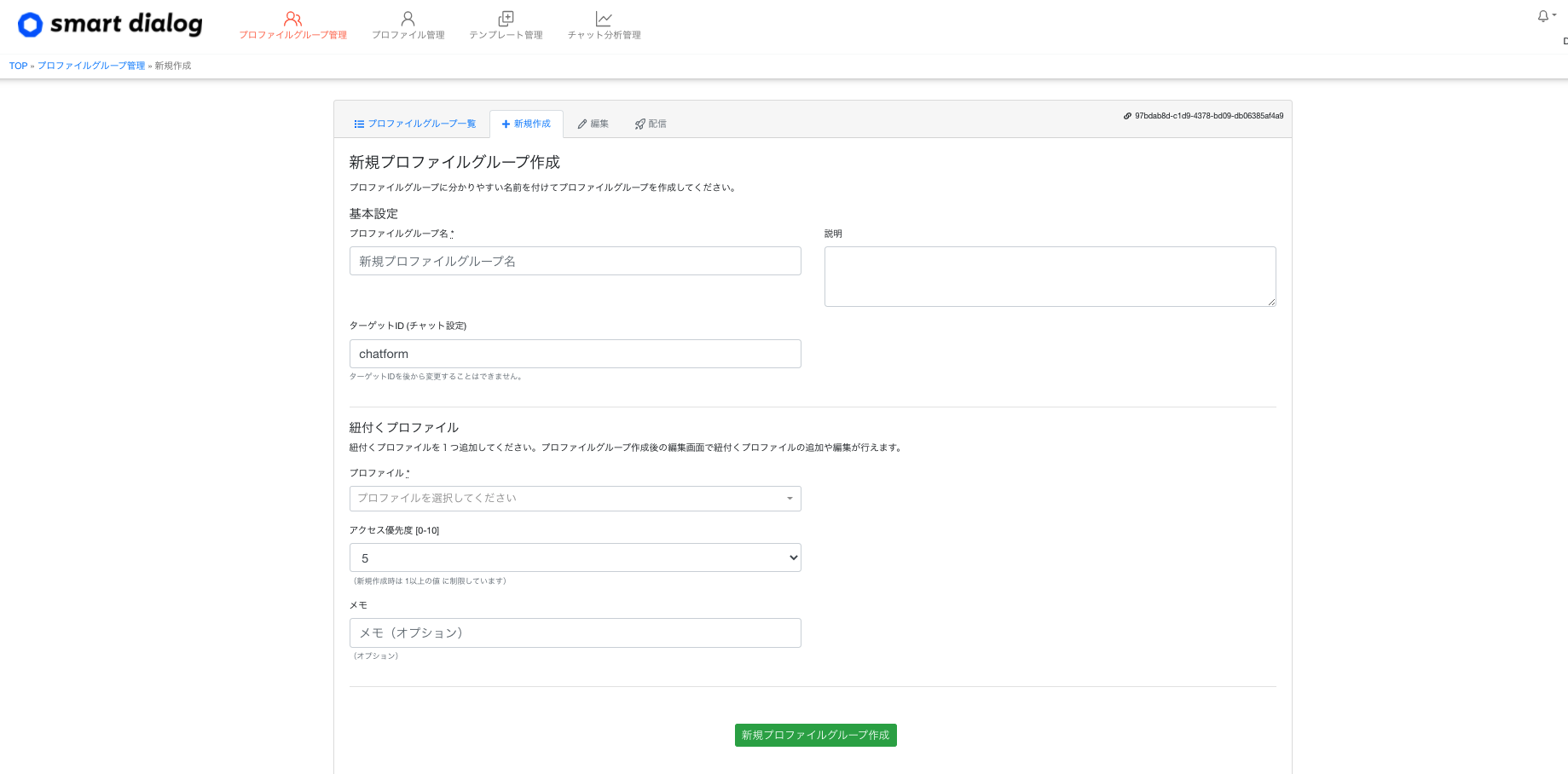
| 項目名 | 説明 |
|---|---|
| プロファイルグループ名 | プロファイルグループの管理用の名前を設定できます。 |
| ターゲットID | smart dialogを発火する<a href=〜>のCTAボタンhtmlの記述に記載する値です。 例)<a href="#chatform">Run smart dialog</a> ※ 上記の場合、chatform がターゲットIDになります。 |
| 説明 | プロファイルグループの管理用の説明を記載できます。 |
| プロファイル | プロファイルグループに紐付くプロファイルを設定できます。 ※ プロファイルに関してはこちらを参照してください。設定するプロファイルは必ずビルドを実行してください。 |
| アクセス優先度 | プロファイルグループ内で、紐付けたプロファイルが表示される際の優先度(1〜10)を設定できます。 |
| メモ | 紐付けたプロファイルの管理用のメモを記載できます。 |
プロファイルグループ編集
1.操作画面へ移動
「プロファイルグループ管理 > プロファイルグループ一覧 > 対象プロファイルグループの編集」を押下します。
2.基本設定
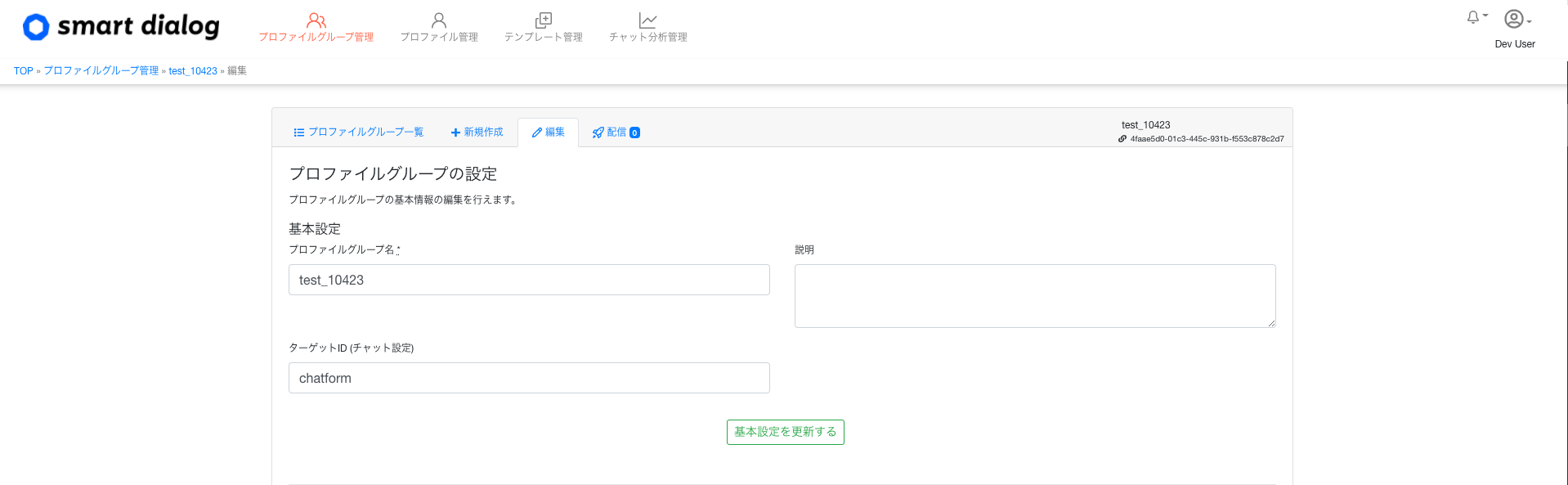
| 項目名 | 説明 |
|---|---|
| プロファイルグループ名 | プロファイルグループの管理用の名前を編集できます。 |
| ターゲットID | プロファイルグループ作成後のターゲットIDの編集はできません。 |
| 説明 | プロファイルグループの管理用の説明を編集できます。 |
3.紐付いたプロファイルの設定
紐付けたプロファイルの編集や削除が出来ます。
また、「紐付くプロファイルの追加」でプロファイルグループに新たにプロファイルを追加できます。
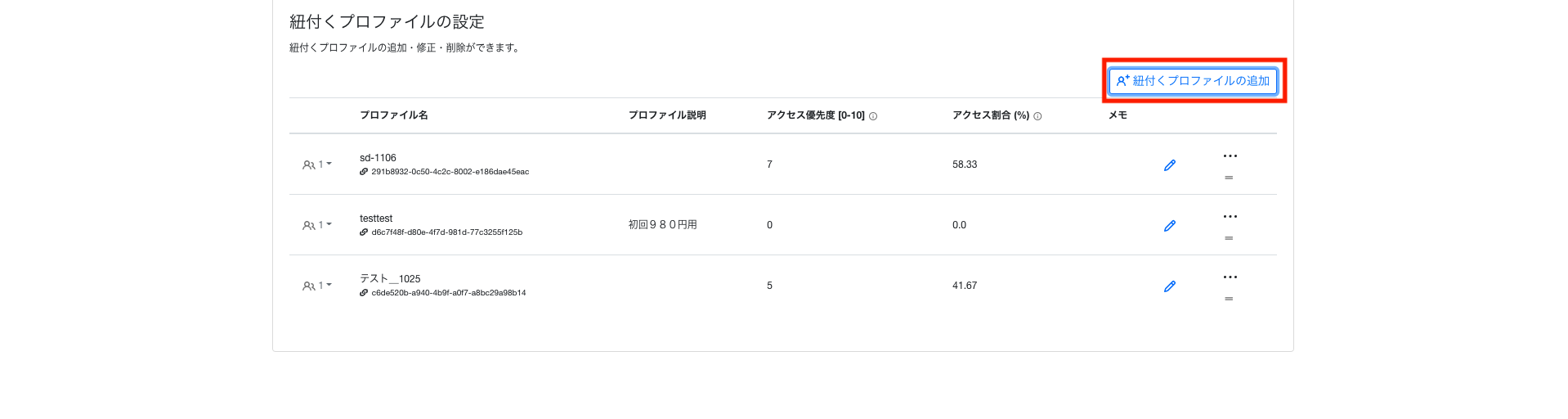
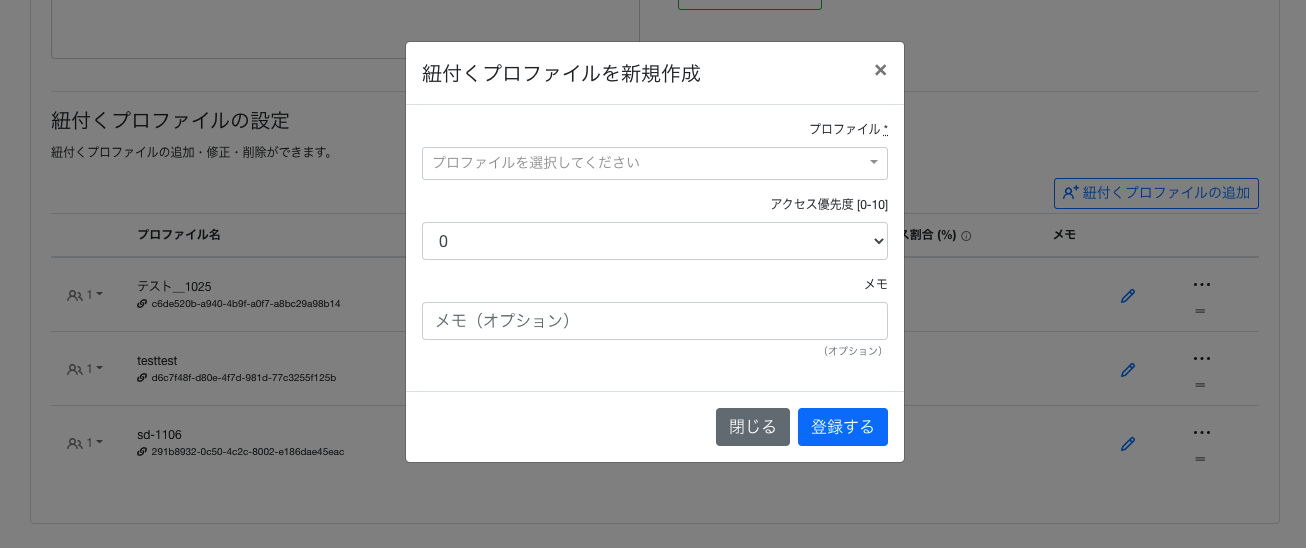
| 項目名 | 説明 |
|---|---|
| プロファイル名 | グループに紐付いているプロファイル名です。 |
| プロファイル説明 | グループに紐付いているプロファイルの説明が記載されます。 |
| アクセス優先度 | プロファイルに設定されたアクセス優先度です。プロファイルグループ管理のプロファイルの「追加」や「編集」で設定可能です。「0」で設定した場合、アクセス割当がなくなりそのプロファイルが選ばれないことを意味します。 ※プロファイルグループ内のプロファイルのアクセス優先度をすべて「0」にすることは出来ません。一つ以上のプロファイルの優先度を「1」以上にしてください。 |
| アクセス割合(%) | プロファイルに対してグループ内のアクセスされる割合を%で表示します。プロファイルグループ内のプロファイルごとに設定された優先度を比較し、振り分け率を決定します。 ※振り分け率(%)の計算式は以下です。 「アクセス優先度 /アクセス 優先度の合計 * 100」 |
| メモ | 紐付けたプロファイルの管理用のメモが記載されます。プロファイルグループ管理のプロファイルの「追加」や「編集」で編集可能です。 |
| 編集アイコン | こちらから紐付けたプロファイルの「アクセス優先度」や「メモ」の変更ができます。 |
| メニューボタン | 紐付けたプロファイルの並び替えや削除ができます。 |
配信
1.プロファイルグループの配信
作成したプロファイルグループの実装は、配信を行うことで実施できます。
下記画面内の「プロファイルグループを配信する」を押下し、配信を実行してください。
プロファイルグループの配信前に任意で配信メモを残すことができます。
配信メモを入力しなくとも配信自体は可能です。
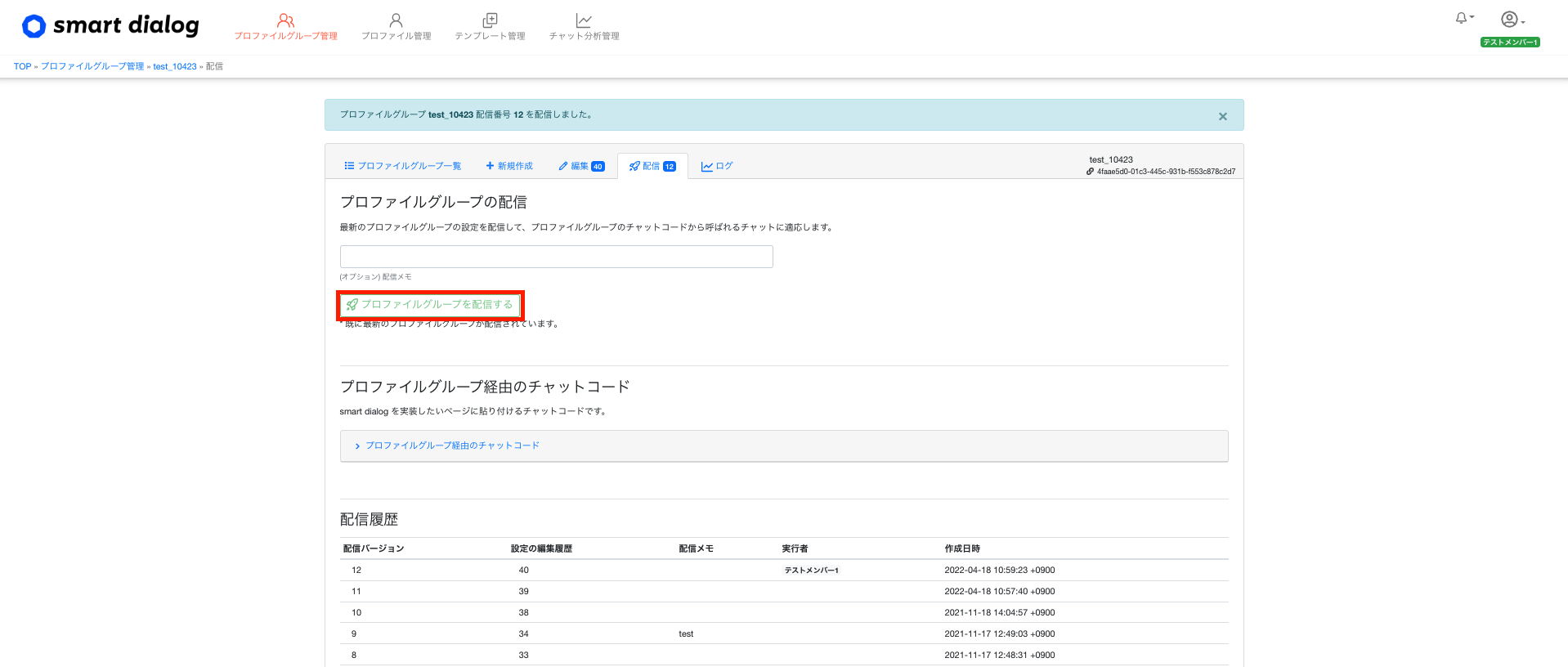
2.ecforceへの実装
配信したプロファイルグループ(チャット)のソースコード記述を確認することができます。
「プロファイルグループ経由のチャットコード」にて表示されているソースコードをコピーし、ecforceの該当LPテンプレート編集にてペーストしてください。
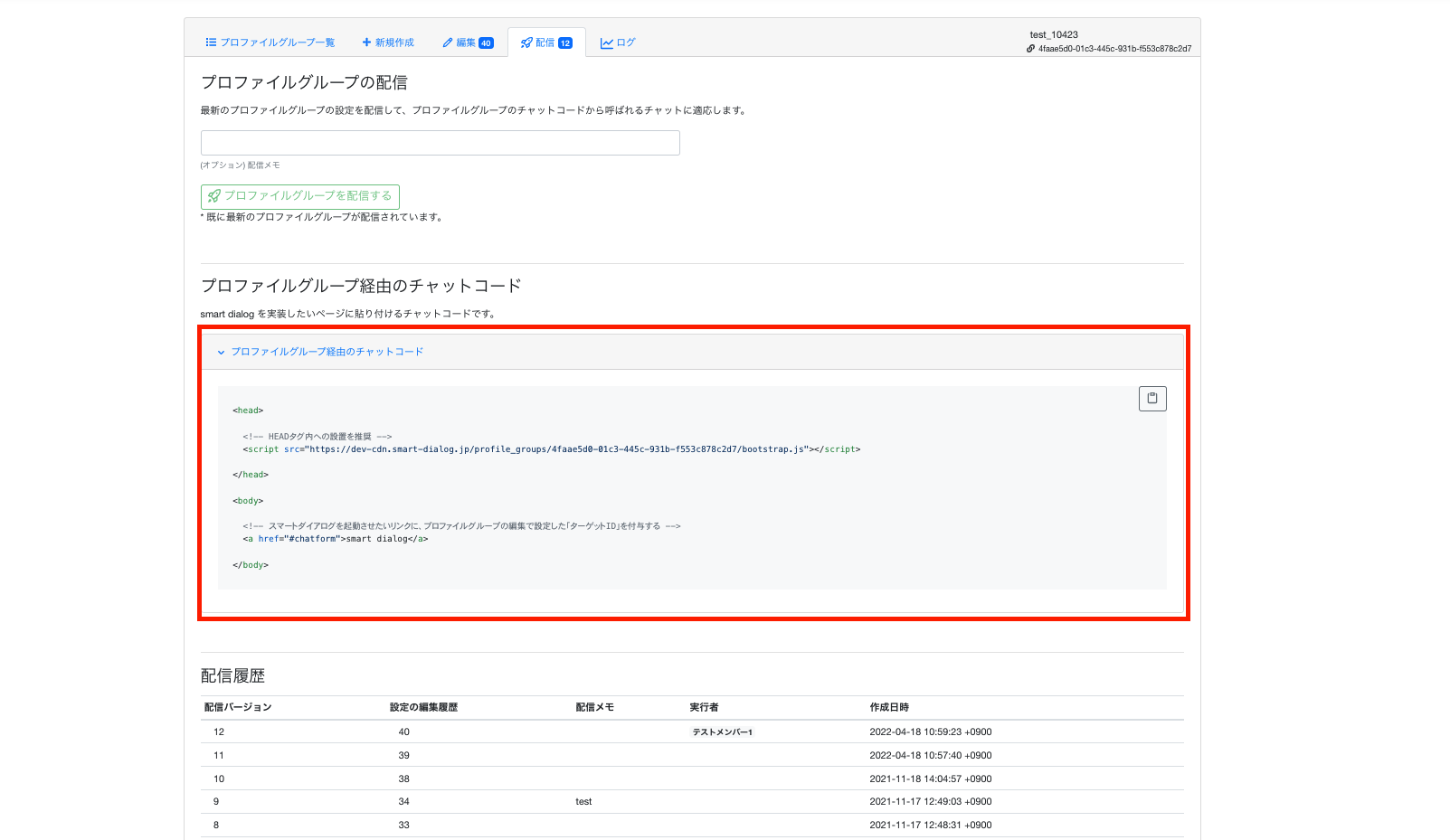
| 項目名 | 説明 |
|---|---|
| <head> | 【マーケティング管理 > LP管理 > LPテンプレート管理 > 対象LPテンプレートの編集】より、ヘッダー編集内にペーストしてください。 |
| <body> | 【マーケティング管理 > LP管理 > LPテンプレート管理 > 対象LPテンプレートの編集】より、ボディー編集内にペーストしてください。 ※ 「smart dialog」の箇所には、smart dialogを起動させたいCTAボタンの画像を「file_root_path」の変数で記述してください。 |
ログに関して
プロファイルグループ管理でのログの確認は可能ですが、プロファイル毎のカウントとなりグループ内毎での対象プロファイルのログの確認はできませんのでご注意ください。
この記事の目次
このセクションの記事
オンラインマニュアル